网上大部分教程打开localhost都是默认游览器,如何指定自己想要的游览器呢?
下面把自己的方法分享出来文章源自亦枫博客-https://yflad.cn/28.html
首先你需要安装sublime和wamp,不会的小伙伴可以参考以下链接文章源自亦枫博客-https://yflad.cn/28.html
1、Sublime Text 3最新版简单配置文章源自亦枫博客-https://yflad.cn/28.html
2、Wampserver3.0.6配置文章源自亦枫博客-https://yflad.cn/28.html
文章源自亦枫博客-https://yflad.cn/28.html
文章源自亦枫博客-https://yflad.cn/28.html
首先需要安装“侧边栏增强插件”,不会的可以看这个链接(Sublime text 3配置)文章源自亦枫博客-https://yflad.cn/28.html
安装完,打开“Preference --> Package Settings --> Side Bar --> Settings - User”文章源自亦枫博客-https://yflad.cn/28.html
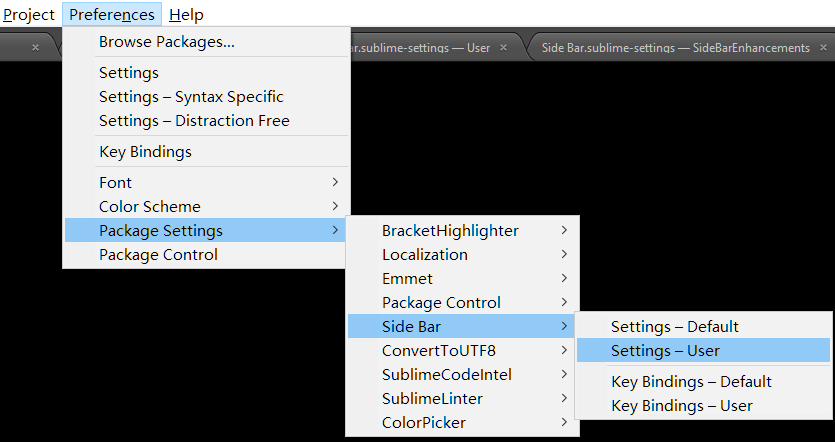 文章源自亦枫博客-https://yflad.cn/28.html
文章源自亦枫博客-https://yflad.cn/28.html
添加如下内容:文章源自亦枫博客-https://yflad.cn/28.html
- {
- "default_browser": "firefox", //one of this list: firefox, aurora, chrome, canary, chromium, opera, safari
- "portable_browser": "D:/borwer/Mozilla Firefox/firefox.exe"
- }
上面一行为你指定的游览器,你可以填chrome,360等文章源自亦枫博客-https://yflad.cn/28.html
下面一行尤为重要,也是实现自定义游览器的必须步骤,将游览器的安装目录填入保存即可文章源自亦枫博客-https://yflad.cn/28.html
文章源自亦枫博客-https://yflad.cn/28.html
然后指定你项目的地址文章源自亦枫博客-https://yflad.cn/28.html
打开侧边栏 → 选择任意一个文档,点击鼠标右键文章源自亦枫博客-https://yflad.cn/28.html
打开“Project --> Edit Preview URLs”文章源自亦枫博客-https://yflad.cn/28.html
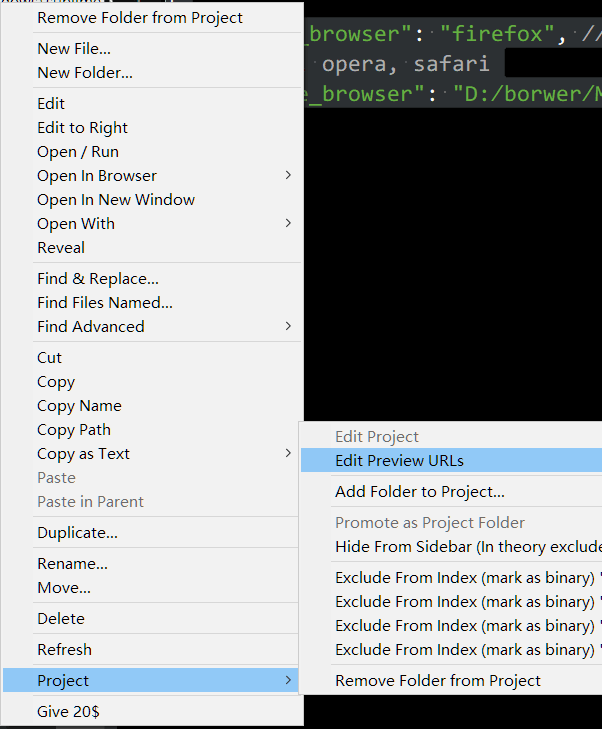 文章源自亦枫博客-https://yflad.cn/28.html
文章源自亦枫博客-https://yflad.cn/28.html
添加如下内容:文章源自亦枫博客-https://yflad.cn/28.html
- {
- "E:/www/":{
- "url_testing": "http://localhost/",
- "url_production": ""
- }
- }
"E:/www/":{ //此为你的项目地址文章源自亦枫博客-https://yflad.cn/28.html
"url_testing": "http://localhost/", //此为你的localhost地址文章源自亦枫博客-https://yflad.cn/28.html
"url_production": "" //这个是你的线上项目
根据自己需求填写
下面配置快捷键打开
打开“Preference --> Package Settings --> Side Bar --> key Bindings-User”
添加如下内容:
- [
- {
- "keys": ["ctrl+shift+b"],
- "command": "side_bar_open_in_browser",
- "args": {
- "paths": [],
- "type": "testing",
- "browser": ""
- }
- }
- ]
“ctrl+shift+b”是快捷键,因为有时候会用几个游览器查看兼容性
下面随便打开个文件试试,这样就OK了!!!

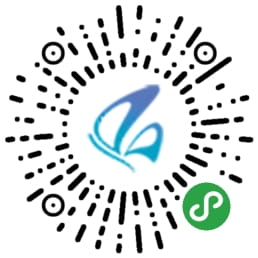


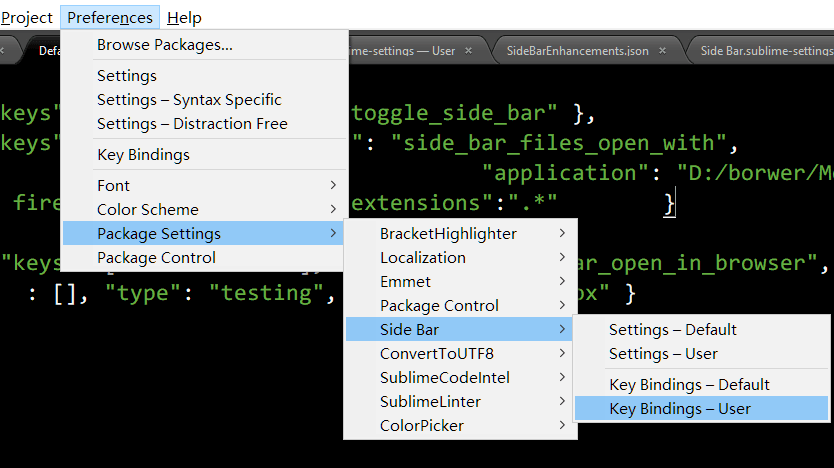
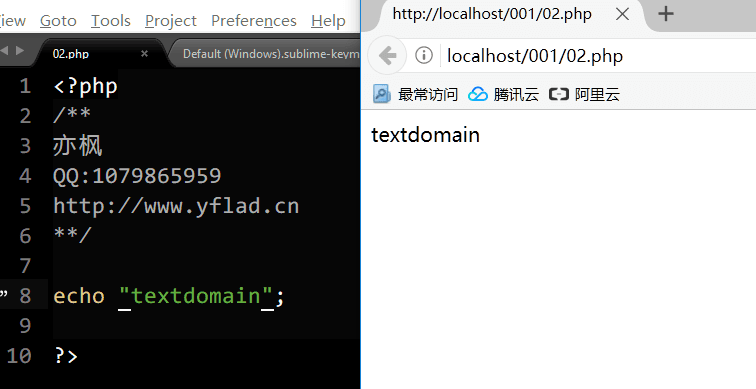
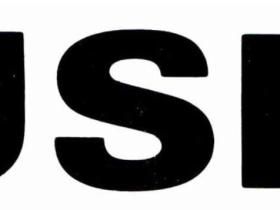

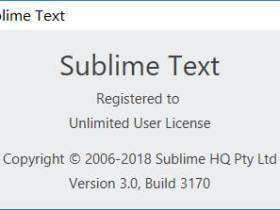
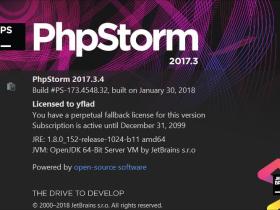
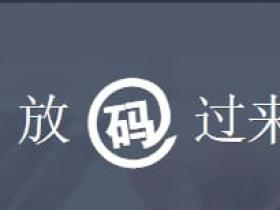
天津市 1F
嘿嘿嘿